Khi sử dụng Word để thiết kế các bảng biểu hoặc soạn thảo văn bản, bạn thường hay gặp các trường hợp phải chỉnh sửa lặp đi lặp lại các tiêu đề của bảng biểu ở mỗi trang. Vậy làm thế nào để có thể thực hiện điều đó nhanh chóng chỉ với 1 lần chỉnh sửa. Hãy theo dõi bài viết này để biết cách làm nhé.

Tô đen dòng tiêu đề bạn muốn lặp lại
Bước 2: Nhấn chuột phải vào dòng bị bôi đen > Chọn Table Properties…
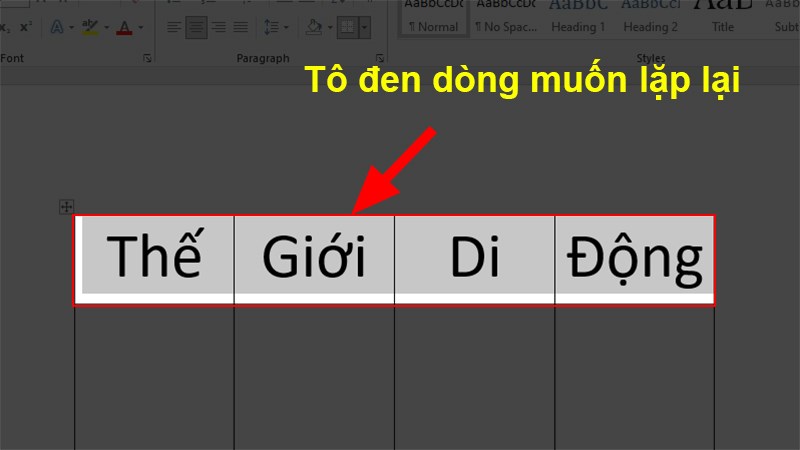
Chọn Table Properties
Bước 3: Hộp thoại Table Properties hiện lên chọn thẻ Row.
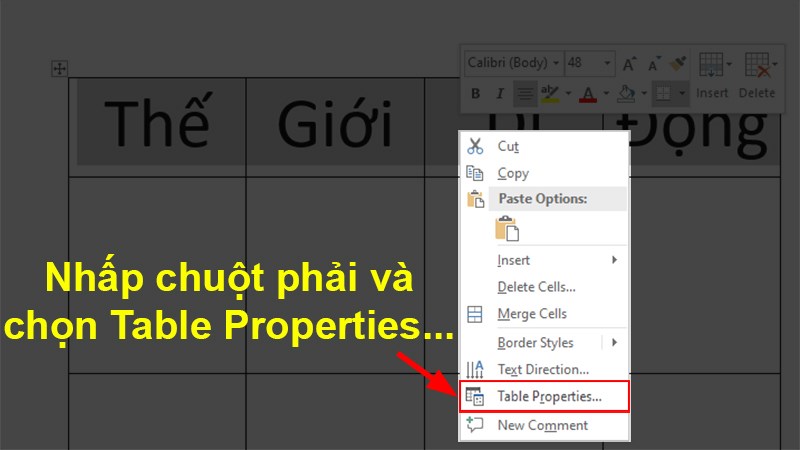
Chọn Table Properties
Bước 4: Tích vào ô Repeat as header row at the top of each page > Nhấn OK.
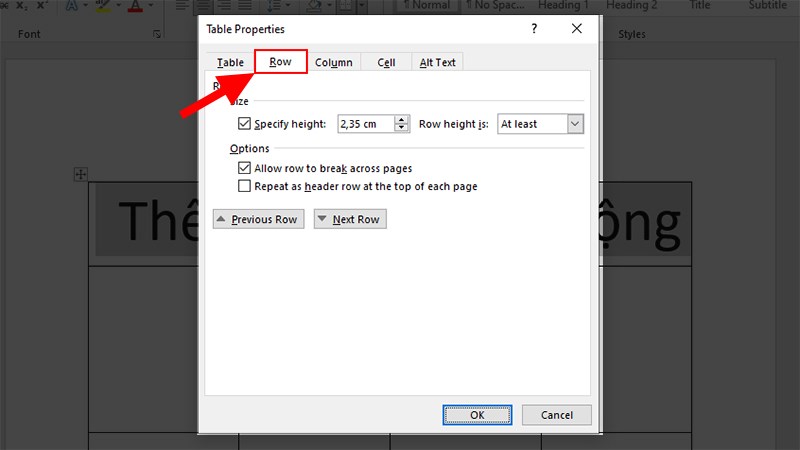
Nhấn OK
Kết quả sau khi hoàn thành.
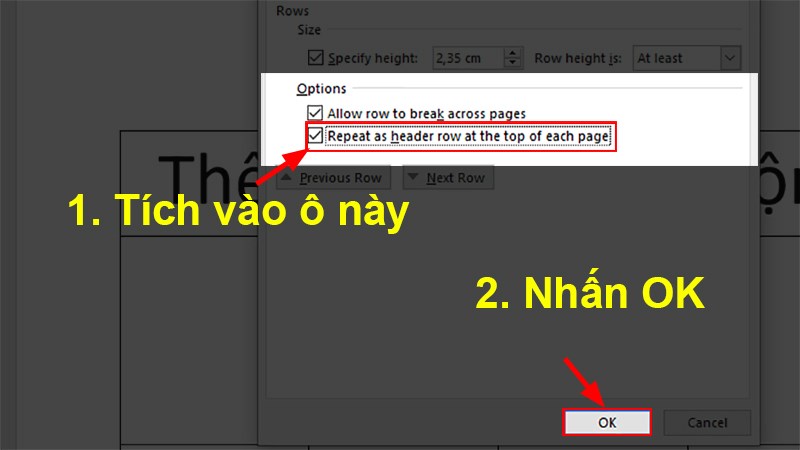
Kết quả sau khi hoàn thành
XEM NGAY bộ phần mềm chính hãng sử dụng thả ga tại Thế Giới Di Động:
III. Cách lặp lại tiêu đề trong Word 2010, 2007, 2003
1. Hướng dẫn nhanh
Mở file Word muốn lặp lại tiêu đề > Tô đen và nhấn chuột phải vào dòng tiêu đề bạn muốn lặp lại > Chọn Table Properties… > Hộp thoại Table Properties hiện lên chọn thẻ Row > Tích vào ô Repeat as header row at the top of each page > Nhấn OK.
2. Hướng dẫn chi tiết
Bước 1: Mở file Word muốn lặp lại tiêu đề > Tô đen dòng tiêu đề bạn muốn lặp lại.
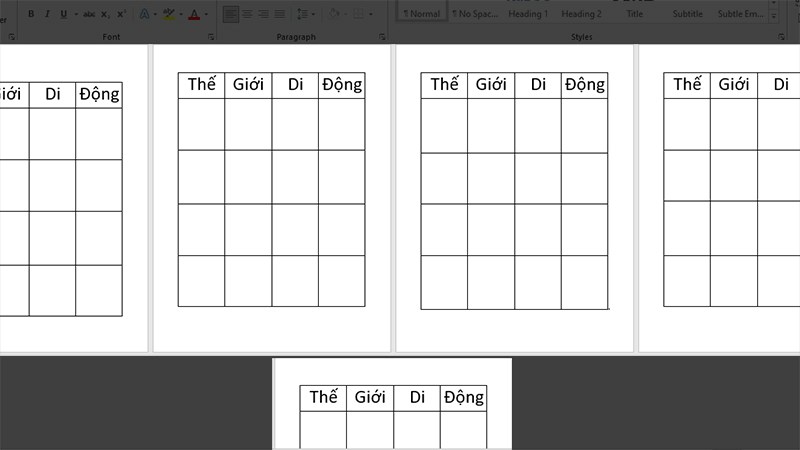
Tô đen dòng tiêu đề bạn muốn lặp lại
Bước 2: Nhấn chuột phải vào dòng được bôi đen > Chọn Table Properties…
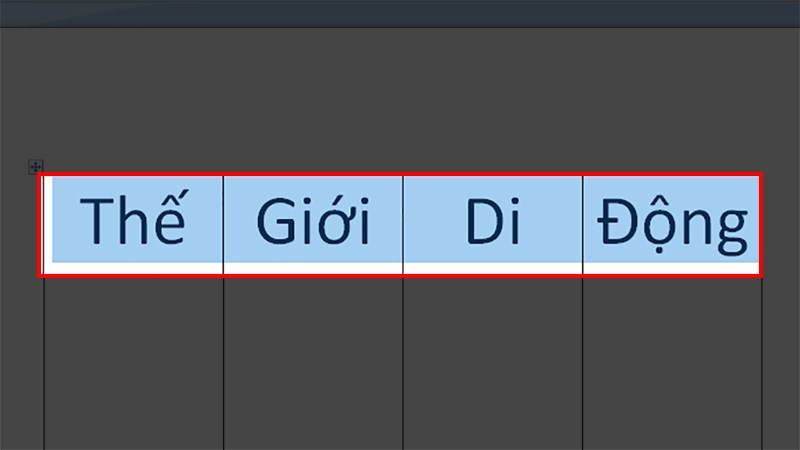
Chọn Table Properties
Bước 3: Hộp thoại Table Properties hiện lên chọn thẻ Row.
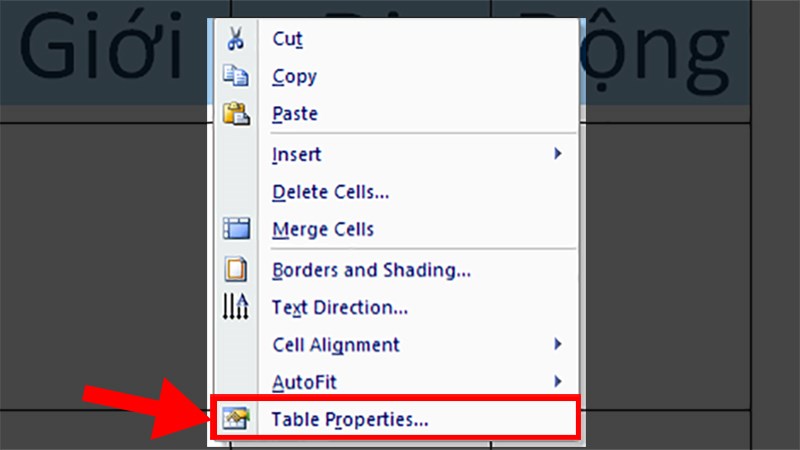
Hộp thoại Table Properties hiện lên chọn thẻ Row
Bước 4: Tích vào ô Repeat as header row at the top of each page > Nhấn OK.
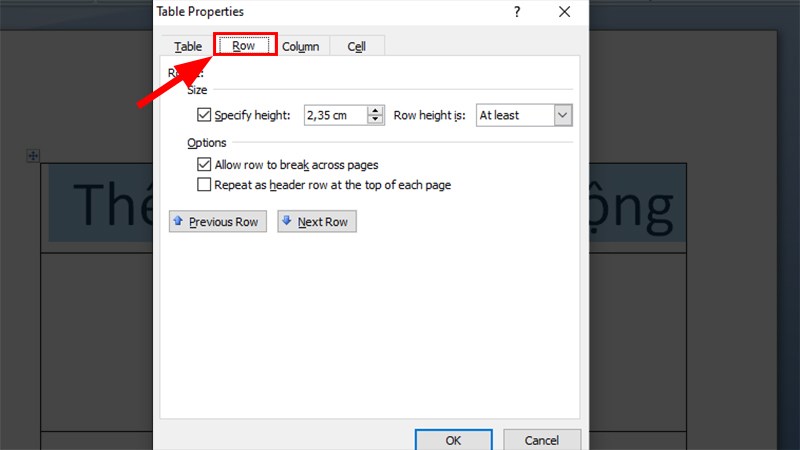
Tích vào ô Repeat as header row at the top of each page
Kết quả sau khi hoàn thành.
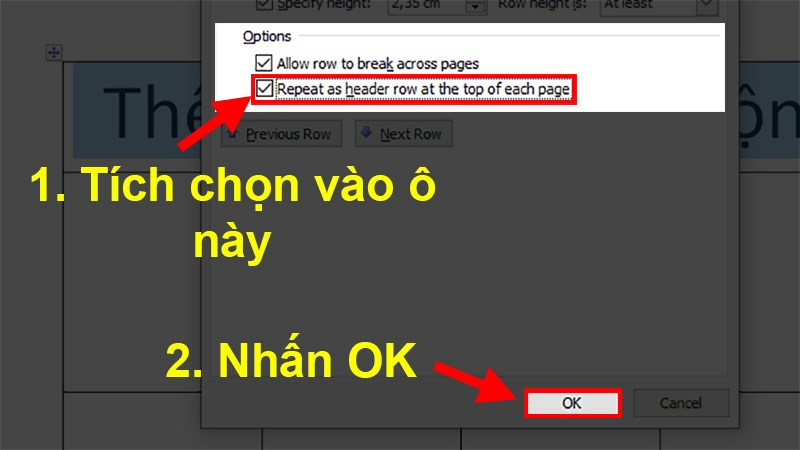
Kết quả sau khi hoàn thành
IV. Cách bỏ lặp lại tiêu đề trong Word
Bước 1: Mở file Word đã cài lặp lại tiêu đề > Tô đen tiêu đề bạn muốn bỏ lặp lại.
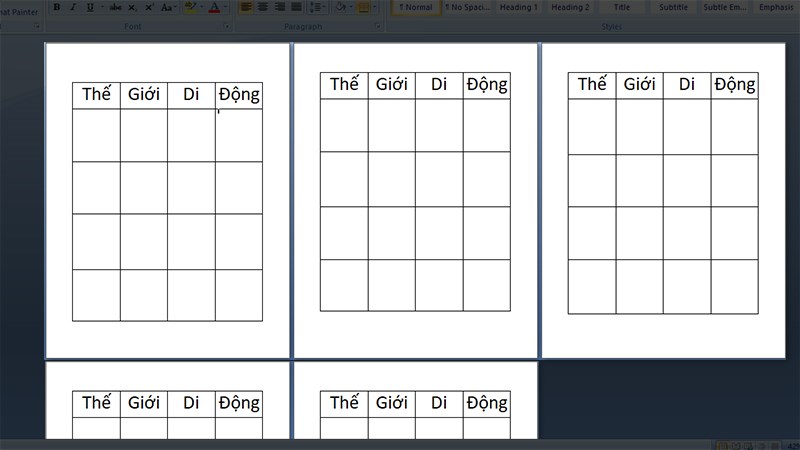
Tô đen tiêu đề bạn muốn bỏ lặp lại
Bước 2: Nhấn chuột phải vào phần tô đen > Chọn Table Properties…
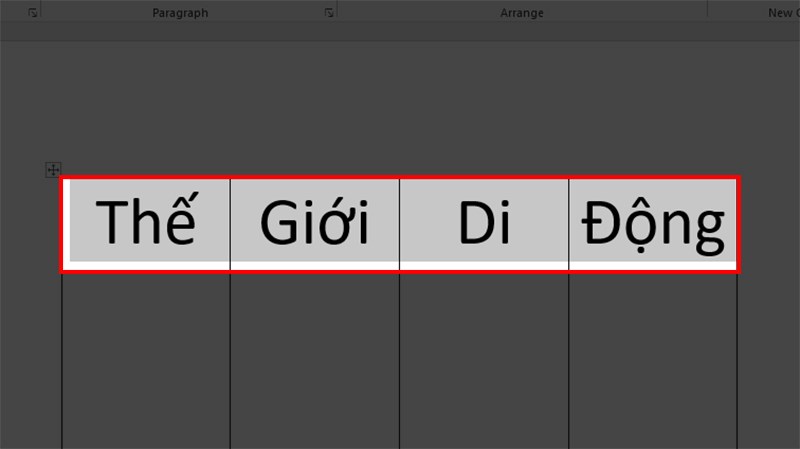
Chọn Table Properties
Bước 3: Hộp thoại Table Properties hiện lên chọn thẻ Row.
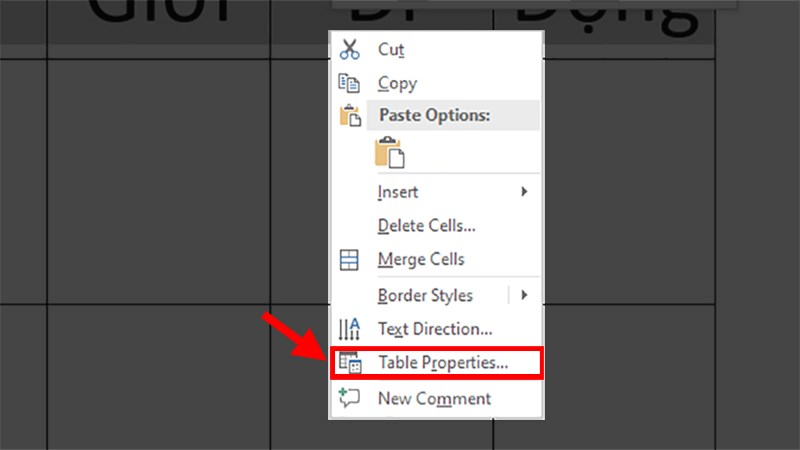
Hộp thoại Table Properties hiện lên chọn thẻ Row
Bước 4: Bỏ dấu tích ô Repeat as header row at the top of each page > Nhấn OK.
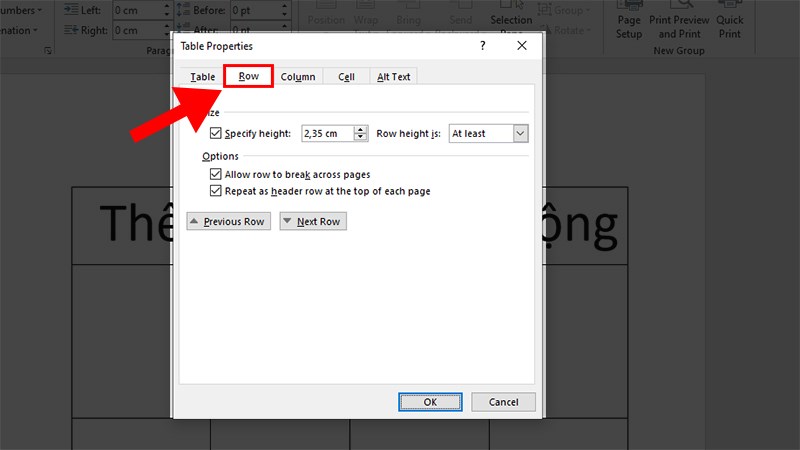
Bỏ dấu tích ô Repeat as header row at the top of each page
V. Video hướng dẫn lặp lại tiêu đề, bỏ lặp lại tiêu đề trong Word
Để hiểu rõ hơn về cách làm bạn có thể tham khảo video sau đây để biết thêm nhé!!
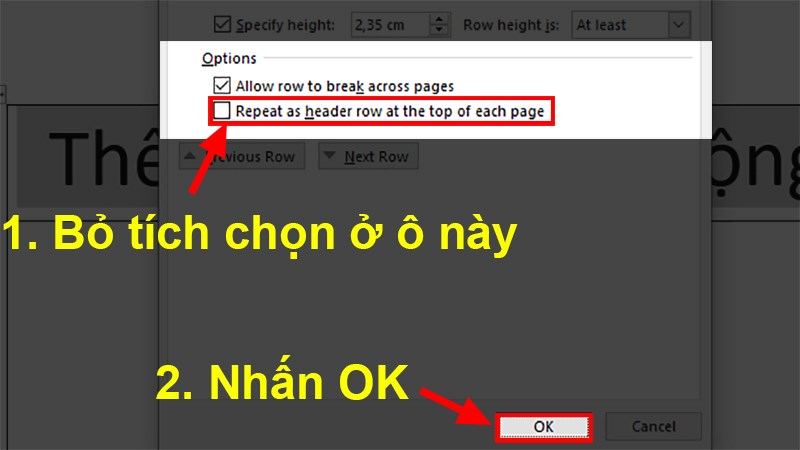
Video hướng dẫn lặp lại tiêu đề, bỏ lặp lại tiêu đề trong Word
Và đó là cách để có thể lặp lại cũng như bỏ lặp lại tiêu đề trong Word chi tiết nhất, có thể giúp bạn thực hiện các bảng biểu nhanh chóng. Nếu có bất kỳ thắc mắc về bài viết hay cách làm bạn hãy để lại bình luận bên dưới nhé. Hy vọng bài viết sẽ hữu ích với bạn. Chúc bạn thành công!!

Tôi là Nguyễn Văn Sỹ có 15 năm kinh nghiệm trong lĩnh vực thiết kế, thi công đồ nội thất; với niềm đam mê và yêu nghề tôi đã tạo ra những thiết kếtuyệt vời trong phòng khách, phòng bếp, phòng ngủ, sân vườn… Ngoài ra với khả năng nghiên cứu, tìm tòi học hỏi các kiến thức đời sống xã hội và sự kiện, tôi đã đưa ra những kiến thức bổ ích tại website nhaxinhplaza.vn. Hy vọng những kiến thức mà tôi chia sẻ này sẽ giúp ích cho bạn!
